WALKMANアプリの使い方シリーズ。今回は、「再生画面のアルバムジャケットをタップして出来る事、4つ」です。再生中の画面に表示されたジャケット画像をタップすることで、どんなことができるのか?をご紹介します。
スポンサーリンク
アルバムジャケットをタップして出来ること、4つ
WALKMANアプリの楽曲再生中に表示されるアルバムジャケット。ここをタップすると、さまざまな機能を活用することができます。 |
| WALKMANアプリの再生中画面 |
アルバムジャケット画像をタップすると…
 |
| ジャケット画像をタップすると、メニューアイコンが展開する |
4つのアイコンが表示されました。それでは、それぞれの機能を見ていきましょう。
 |
| 左:奇跡の1枚 右:お気に入りの1枚(RED WHITE & CRUE/モトリー・クルー) |
1. プレイリストへ追加、新規作成ができる
一番上の+アイコンは、プレイリスト追加。既に作成してあるプレイリストへの追加はもちろん、プレイリストを新規作成することもできます。 |
| +アイコンをタップする |
 |
| (プレイリストの)追加先が表示される |
再生中の楽曲をプレイリストに追加することができます。画像中で再生している曲(Live Wire)のジャンルはロックです。J-POPでもEDMでもないので、プレイリストの新規作成でROCKを作ると良いでしょう。
2. 再生している歌手のアルバム一覧を表示できる
人物アイコンをタップすると、再生しているアーティストのアルバム一覧を表示させることができます。「他のアルバムが聴きたいなあ」と思ったら、人物アイコンをタップしましょう。慣れてしまえば、戻るボタンを押すよりも手軽にアルバム一覧へ戻ることができます。 |
| 人物アイコンをタップ |
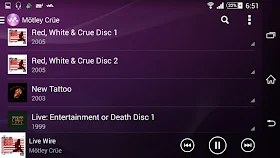 |
| 再生しているアーティストのアルバム一覧へ戻ることができる |
「戻る」ボタンを押してアルバム一覧へ進むやり方は、2度のタップが必要となります。
【タップ1度目】 再生している曲が収録されたアルバムの表示へ
【タップ2度目】 アルバム一覧へ
人物アイコンを利用する方法でもタップは2度必要なのですが、画面の切り替えが無い分、スムーズです。戻るボタンによる操作は、画面切り替えの際にアニメーション効果が働いて表示が遅れるのです。
3. “お気に入り”に追加できる
★アイコンをタップすると、お気に入りに追加することができます。お気に入りというのは、あらかじめ用意されているプレイリストのひとつ、「Walkmanお気に入り」のことです。 |
| ★(星)アイコンをタップ |
 |
| ★(黒い星)が☆(白い星)になったら、お気に入りへの追加が完了 |
 |
| プレイリストに用意された、「Walkmanお気に入り」 |
 |
| ★アイコンをタップしたことで、再生中の楽曲が追加されている |
YouTubeにも、「高く評価した動画」というプレイリストが用意されていて、高評価ボタンを押した動画をまとめて見ることが出来ます。WALKMANアプリのプレイリスト「Walkmanお気に入り」も、同じものと考えて良いでしょう。「この曲いいな」と感じたら、★アイコンをタップしてお気に入りに追加しておく。それらが積み重なっていけば、プレイリスト「Walkmanお気に入り」からまとめて聴くことができる、というわけです。
4-1. 歌詞検索、動画検索ができる
一番下のXアイコンをタップすると、歌詞を確認できたり、YouTubeでミュージックビデオの検索ができます。 |
| 一番下のXアイコンをタップ |
 |
| 検索メニューが並ぶ。 実用的なのは歌詞検索とミュージックビデオ検索 |
 |
| 歌詞検索をタップすると、歌手名+曲名が自動入力され、歌詞(lyrics)の検索画面にジャンプする |
 |
| ミュージックビデオ検索をタップすると、YouTubeにアップされた動画を検索できる |
4-2. 歌手、アルバム、曲検索ができる
虫眼鏡アイコンをタップすれば、歌手、アルバム、曲の検索ができます。語句の一部を打ち込むだけでも検索はできます。Aviciiという歌手を検索する場合、Avとだけ、あるいはciiとだけ打ち込んでも、検索結果にはAviciiが表示されます。歌手・アルバム・曲の検索方法
 |
| 虫眼鏡アイコンをタップ |
 |
| 検索語句(歌手名や曲名)を入力する。 キーワードの一部を入力しただけでも検索は可能 |
 |
| 検索結果に表示された歌手名をタップすれば、アルバム一覧にジャンプできる |
シャッフル、全曲リピート、1曲リピートする方法
・ 曲をシャッフルする方法
 |
| タップすると、再生中のアルバム収録曲をシャッフルして聴くことができる。 もう1度タップでシャッフル解除 |
・ アルバム曲をすべてリピートする方法
 |
| タップすると、再生中のアルバム収録曲をすべてリピートできる |
・ 再生している1曲だけをリピートする方法
 |
| 同じアイコンをもう1度タップすると、再生中の曲だけをリピートできる (画像中では「Live Wire」だけをリピート再生) |
再生リスト、ってなに?
WALKMANアプリには、再生リストという機能項目があります。再生リストとは、再生しているアルバムの収録曲一覧をまるごとコピーしたもの、とお考えください。再生リストは、曲順の並び替えや削除が可能です。再生リストの曲を並び替え・削除したからといって、取り込んだアルバムの曲順がバラバラになったり、曲が削除されてしまうわけではありません。あくまでも、再生リスト(アルバムの収録曲一覧をまるごとコピーしたもの)内での並び替えに限定されます。
原本(いじってはいけないもの)を丸ごとコピーしたものが再生リスト、と考えれば、曲の並び替えや削除をしても問題ないことがご理解いただけるでしょう。会社の書類や友達から借りたノートをコピーしてしまえば、そのコピーに書き込みをしても何ら問題ないのと同じです。
 |
| アイコンをタップすれば、曲順の並び替え、曲の削除ができる |
 |
| 「Live Wire」という曲を、「Looks That Kill」の後ろに移動させてみます |
 |
| 曲タイトルの左横にあるアイコンを指で押さえたまま、移動させたい場所までスライドさせる |
 |
| 目的の位置で指を離せば、並び替え完了。 「Looks That Kill」の後ろに移動できた |
再生リストは曲を削除することが可能です。再生リストの曲を削除したからといって、WALKMANアプリに取り込んだ曲が消えてしまうわけではありません。あくまでも、再生リスト内での削除に限定されます。
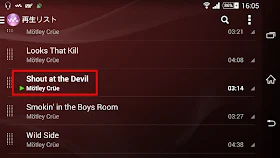 |
| 「Shout at the Devil」という曲を削除してみます |
 |
| 曲タイトルの右隅にある三角のアイコンをタップ。 曲タイトルの長押しでもOK |
 |
| メニューが開くので、「再生リストから削除」をタップ |
 |
| 「Shout at the Devil」の削除が完了 |
これらの並び替え・削除は、再生している曲の次の曲から反映されます。正直に言って、操作が面倒な上に、使いどころが少ないと感じています。私は再生リストを使用していません。
しかし、外国語の教材CDなどには使えるのではないでしょうか。100語収録のCDがあったとして、習得済みの単語を削除・並び替えしていけば、残りの単語を効率的に再生することができます。
ただ、これさえも自分でプレイリストを作成したほうが早い話だと思うので、個人的には再生リストの存在価値を感じません。このような機能があるんだということを知っておけば、いつか活用できる機会が訪れるかもしれません。
 |
| 興毅(中央)の国内復帰戦はいつになるのかなあ |
WALKMANアプリを利用していて感じたのは、アイコンの意味がわかりづらい、ということ。下手に触って、設定が変更されたり、おかしくなってしまったら…、そう考えると、積極的にアイコンをタップする気にはなれません。
それはつまり、せっかく細かな機能が充実しているにも関わらず、活用できずに終わるということ。意味がわかりやすいように、アイコン直下に「SHUFFLE」「REPEAT」などの文字を添えてほしい、というのが個人的な願望です。フルHD液晶のXPERIA Z3やZL2であれば1920×1080ドットの表示領域があるので可能だと思います。
 |
| 直観的な操作を招くアイコンであるとは言い難い |
アイコンの意味が理解しやすく、直観的に操作できれば、より多くの機能を使いこなす事ができます。そうすれば、「次もエクスペリアにしよう」という理由の一つにはなるでしょう。ポータブル・オーディオプレイヤーについても、「ウォークマンを選択しよう」となるかもしれません。デザインにこだわるよりも、使いやすさ・使い勝手(ユーザーフレンドリー)にこだわってほしい。エクスペリアがより進化するために、ウォークマンアプリに望むことの一つです。
■EDM(エレクトロ・ダンス・ミュージック)初心者がすぐにハマれる聴き方を9通り、おすすめ24曲を紹介しています
EDM初心者が秒速でハマる聴き方9通り。おすすめ人気曲・アガる代表曲2015
■ウォークマンアプリで聴いてほしい、おすすめアーティストを紹介しています。
XPERIAで聴きたい洋楽EDM入門。Avicii(アヴィーチー)
スポンサーリンク
SONY ノイズキャンセリング対応イヤホン
MDR-NWNC33
騒音を最大98%カットするノイズキャンセリング対応イヤホン。有線タイプなら手軽に買えるコレがおすすめ。価格と高音質のバランスが良く、私も愛用しています。約4,180円
【騒音98%カット】ソニーMDR-NWNC33 ノイズキャンセリング対応イヤホン
SONY ノイズキャンセリング対応ワイヤレスイヤホン
MDR-EX31BN
ノイズキャンセリング機能で騒音を最大98%カットできます。かざすだけ接続のNFC対応。連続9時間の長時間再生。音質評価も上々です。約7,646円
【ノイキャン対応】ソニーMDR-EX31BN ワイヤレスイヤホン
■MDR-NWNC33(ノイズキャンセリング対応イヤホン)一押しのワケを書いています
ノイズキャンセリングイヤホンMDR-NWNC33をおすすめする理由5つ
SONY ノイズキャンセリング対応イヤホン
MDR-NWNC33
騒音を最大98%カットするノイズキャンセリング対応イヤホン。有線タイプなら手軽に買えるコレがおすすめ。価格と高音質のバランスが良く、私も愛用しています。約4,180円
【騒音98%カット】ソニーMDR-NWNC33 ノイズキャンセリング対応イヤホン
SONY ノイズキャンセリング対応ワイヤレスイヤホン
MDR-EX31BN
ノイズキャンセリング機能で騒音を最大98%カットできます。かざすだけ接続のNFC対応。連続9時間の長時間再生。音質評価も上々です。約7,646円
【ノイキャン対応】ソニーMDR-EX31BN ワイヤレスイヤホン
■MDR-NWNC33(ノイズキャンセリング対応イヤホン)一押しのワケを書いています
microSD 64GB
一番売れてる64GB。安さで人気のTranscend製。アマゾンで2015年最も売れたマイクロSDカード
microSD 128GB
大容量128GBマイクロSDカード。「安心」で選ぶなら、高信頼&高品質のトップブランド・SanDisk製
microSD 200GB
音楽・動画を大量保存できる200GB。トップブランド・SanDisk製の安心感。私もコレを使っています
MDR-NWNC33
SONY純正・ノイズキャンセリングイヤホン。XPERIA・WALKMANで使えるスタンダードな低価格イヤホン
MDR-EX31BN
SONY純正・ワイヤレス&ノイズキャンセリングイヤホン。快適なbluetooth無線
バンカーリング
スマホの落下を防ぎ、動画スタンドにもなる便利アイテム。i&PLUS社の正規品。カラーは全7色











